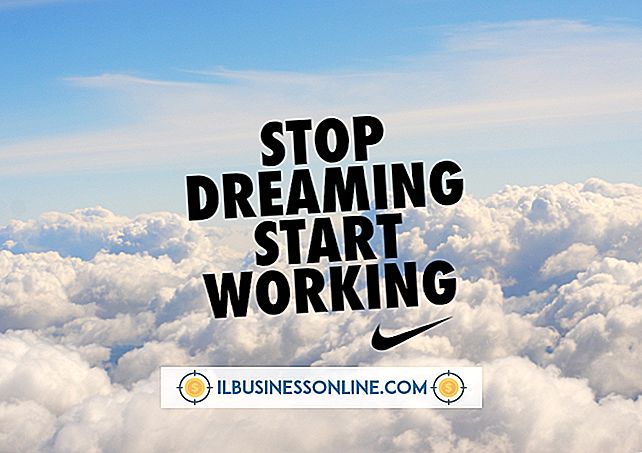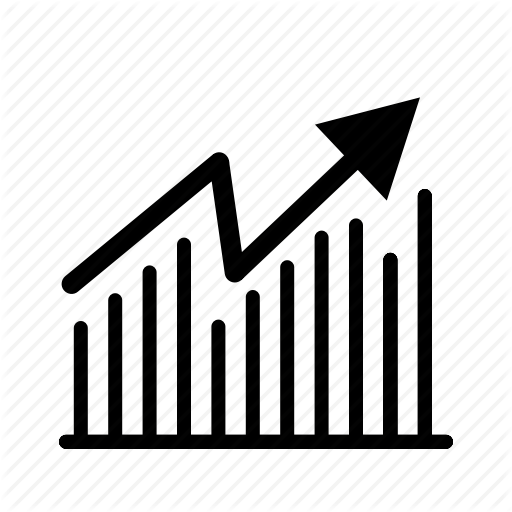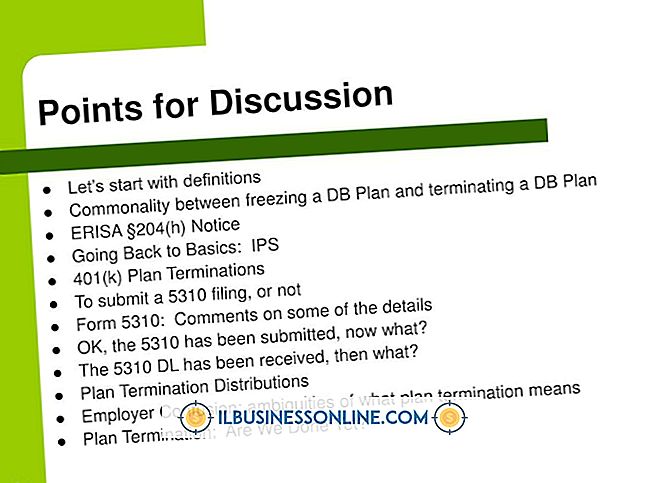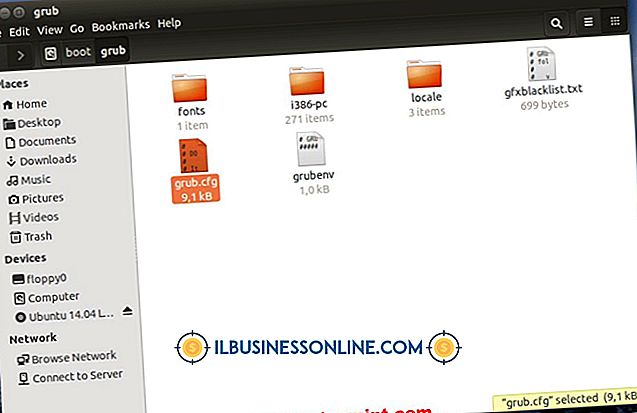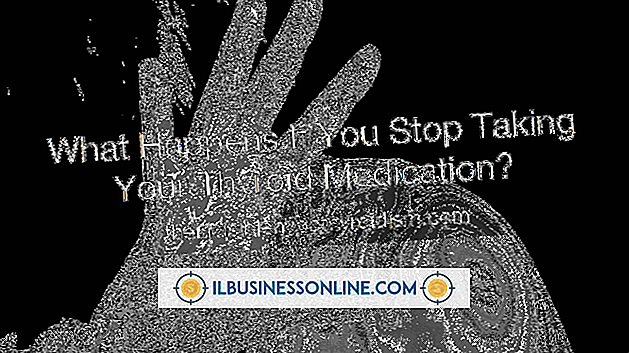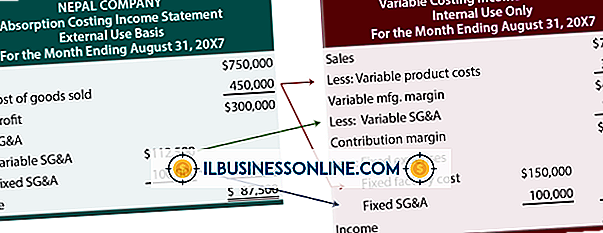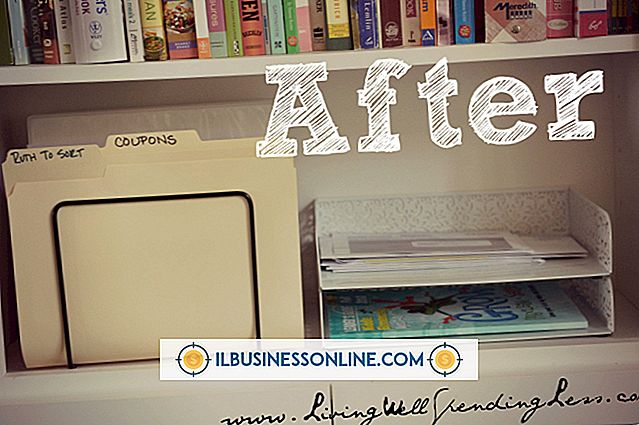วิธีการสร้างกราฟิกส่วนหัวสำหรับเว็บ

ตั้งอยู่อย่างโดดเด่นที่ด้านบนของหน้าเว็บที่ล้อมรอบด้วยรูปภาพข้อความเมนูและปุ่มกราฟิกส่วนหัวยินดีต้อนรับผู้เข้าชมเว็บไซต์และทำให้พวกเขาเข้าใจถึงหัวข้อและวัตถุประสงค์ของเว็บไซต์ได้อย่างรวดเร็ว คุณอาจพิจารณาเพิ่มกราฟิกส่วนหัวในเว็บไซต์ธุรกิจของคุณ แต่รู้สึกว่าคุณขาดทักษะการออกแบบกราฟิก เมื่อคุณค้นพบวิธีการประกอบเลเยอร์โดยใช้โปรแกรมแก้ไขภาพคุณสามารถสร้างกราฟิกส่วนหัวที่ดูเป็นมืออาชีพได้อย่างรวดเร็ว
กราฟิกส่วนหัว
กราฟิกส่วนหัวมักจะมีข้อความและรูปภาพขนาดเล็กหนึ่งภาพหรือมากกว่านั่งอยู่บนพื้นหลัง พื้นหลังนั้นอาจประกอบด้วยสีการไล่ระดับสีหรือรูปภาพ ในขณะที่ท่องเว็บคุณอาจเห็นพื้นหลังกราฟิกส่วนหัวที่มีรูปทรงแตกต่างกัน เช่นสี่เหลี่ยมและวงรี ในการสร้างกราฟิกทุกชนิดคุณจะต้องเปิดโปรแกรมแก้ไขรูปภาพหรือเยี่ยมชมเว็บไซต์แก้ไขภาพออนไลน์ฟรี
การเพิ่มพื้นหลัง
เครื่องมือแก้ไขรูปภาพที่ทันสมัยหลายตัวช่วยให้คุณสามารถใช้เลเยอร์ได้ เลเยอร์คือแผ่นภาพในจินตนาการที่โปร่งใสซึ่งอนุญาตให้คุณวาดสิ่งต่างๆ เนื่องจากเลเยอร์โปร่งใสคุณจึงสามารถวางซ้อนเพื่อสร้างภาพเดียว หากโปรแกรมแก้ไขรูปภาพของคุณรองรับเลเยอร์ให้เรียนรู้วิธีการทำงานของเลเยอร์โดยอ่านเอกสารวิธีใช้และสร้างชื่อ "พื้นหลัง" จากนั้นคุณสามารถวาดรูปร่างที่คุณต้องการใช้กับเลเยอร์นั้น หากตัวแก้ไขมีรูปร่างในตัวคุณสามารถคลิกรูปใดรูปหนึ่งแล้วใช้เพื่อวาดรูปร่างนั้นโดยอัตโนมัติ
ปรับแต่งพื้นหลัง
หากคุณคิดว่าส่วนหัวที่มีพื้นหลังสีจะกลมกลืนกับองค์ประกอบอื่น ๆ บนเว็บเพจของคุณคุณสามารถเปลี่ยนสีพื้นหลังของรูปร่างได้โดยเลือกเครื่องมือเติมถังของโปรแกรมแก้ไข บางโปรแกรมอาจตั้งชื่อว่า "เติม" ก่อนที่จะใช้เครื่องมือนั้นเพื่อเติมสีให้กับรูปร่างของคุณคุณสามารถค้นหาแผงสีของโปรแกรมและเลือกสีที่ต้องการ คุณมีตัวเลือกที่จะไม่ใช้รูปร่างเป็นพื้นหลังของคุณ คุณสามารถวางภาพขนาดเล็กลงในเลเยอร์พื้นหลังได้ ภาพนั้นจะกลายเป็นพื้นหลังที่คุณสามารถวางข้อความและวัตถุอื่น ๆ เลือกรูปภาพอย่างระมัดระวังหากคุณต้องการใช้ หากคุณวางแผนที่จะเพิ่มข้อความในกราฟิกส่วนหัวของคุณภาพพื้นหลังที่ "ยุ่ง" เกินไปอาจทำให้อ่านข้อความได้ยาก
การแทรกข้อความ
ส่วนหัวของข้อความเป็นเรื่องธรรมดาบนเว็บและในการพิมพ์ คนดีให้ข้อมูลสรุปว่าหน้าหรือส่วนใดเกี่ยวกับ หากคุณต้องการเพิ่มข้อความลงในกราฟิกส่วนหัวของคุณให้ระดมความคิดและสร้างวลีสั้น ๆ ที่จับใจซึ่งอธิบายทั้งหน้าหรือเว็บไซต์ หากโปรแกรมแก้ไขรูปภาพของคุณรองรับเลเยอร์คุณสามารถสร้างเลเยอร์ใหม่และเพิ่มข้อความลงไปจากนั้นเปลี่ยนสีแบบอักษรการจัดตำแหน่งความทึบลักษณะเส้นขอบและคุณสมบัติอื่น ๆ เลือกสีที่เข้ากันได้ดีกับพื้นหลัง เนื่องจากข้อความอยู่ในเลเยอร์ของตัวเองที่ด้านบนของเลเยอร์พื้นหลังคุณมีอิสระที่จะทดสอบด้วยการออกแบบข้อความที่แตกต่างกันโดยไม่กระทบกับเลเยอร์พื้นหลัง
การเพิ่มวัตถุเพิ่มเติม
กราฟิกส่วนหัวที่สะดุดตาที่มีข้อความล้วนและพื้นหลังปรากฏทั่วทั้งเว็บ คุณไม่จำเป็นต้องเพิ่มอะไรลงในรายการเพื่อทำให้ส่วนหัวนั้นเป็นที่ดึงดูด คุณยังมีตัวเลือกในการสร้างเลเยอร์เพิ่มเติมและเพิ่มรูปร่างและรูปภาพให้กับเลเยอร์เหล่านั้น คุณสามารถใช้เครื่องมือแปรงเพื่อวาดการออกแบบของคุณเองบนเลเยอร์ คุณอาจต้องทำให้เล็กลงเพราะกราฟิกส่วนหัวของคุณมีพื้นที่ จำกัด ในการเก็บวัตถุ เลเยอร์ยังทำให้คุณสามารถย้ายวัตถุต่าง ๆ ไปยังตำแหน่งใหม่บนส่วนหัวและย้ายไปไว้ด้านหลังอื่น ๆ ได้ ทำได้โดยเปิดแผงเลเยอร์ของโปรแกรมและตรวจสอบเลเยอร์ของคุณ พวกเขามักจะปรากฏเป็นกล่องซ้อนกันในแนวตั้งในคอลัมน์ ลากขึ้นและลงเพื่อเปลี่ยนลำดับการแสดงเนื้อหาในกราฟิกของคุณ
การเลือกรูปแบบไฟล์
เมื่อคุณเสร็จงานชิ้นเอกกราฟิกของคุณคุณสามารถบันทึกในหนึ่งในหลายรูปแบบ ไฟล์ PNG มีคุณภาพดีที่สุด แต่เบราว์เซอร์ใช้เวลาโหลดนานกว่าเนื่องจากไฟล์ PNG นั้นมีขนาดใหญ่กว่า JPEG และ GIF เลือกรูปแบบ PNG หากคุณมีภาพส่วนหัวที่เล็กกว่าหรือคุณไม่สนใจว่าเพจของคุณโหลดเร็วแค่ไหน หากคุณมีส่วนหัวที่ง่ายมากที่มีเพียงไม่กี่สีหรือประกอบด้วยเพียงข้อความและพื้นหลังธรรมดาคุณสามารถบันทึกเป็น GIF แทน JPEG ซึ่งถูกบีบอัดมีขนาดเล็กกว่า PNG และให้ภาพที่มีคุณภาพดี เว็บไซต์หลายแห่งที่คุณเห็นบนเว็บใช้รูปภาพ JPEG เลือกรูปแบบ JPEG หากส่วนหัวของคุณมีเนื้อหาภาพถ่ายหรือสิ่งมีชีวิตเหมือนจริงและคุณไม่ต้องการใช้รูปแบบ PNG ขนาดใหญ่ วิธีที่ดีในการเลือกรูปแบบหากคุณไม่แน่ใจคือการบันทึกสำเนาภาพของคุณในแต่ละรูปแบบและเปรียบเทียบภาพ คุณสามารถตรวจสอบขนาดไฟล์ได้โดยค้นหาไฟล์รูปภาพใน Windows Explorer คลิกขวาที่ไฟล์และเลือก“ คุณสมบัติ”
เปลี่ยนกราฟิกส่วนหัวของคุณ
หากโปรแกรมแก้ไขของคุณอนุญาตให้คุณบันทึกไฟล์ในรูปแบบดั้งเดิมให้บันทึกสำเนารูปภาพของคุณอย่างน้อยหนึ่งสำเนาในรูปแบบนั้น สิ่งนี้จะช่วยให้คุณกลับมาใหม่ในภายหลังและอัปเดตรูปภาพของคุณได้อย่างง่ายดาย ตัวอย่างเช่น Photoshop มีรูปแบบดั้งเดิมที่มีชื่อว่า PSD ซึ่งจะจดจำการเปลี่ยนแปลงแก้ไขของคุณและช่วยให้คุณสามารถทำงานต่อไปได้ในภายหลัง หลังจากที่คุณแก้ไขหนึ่งในไฟล์รูปแบบเนทิฟเหล่านี้ให้บันทึกสำเนาเป็น JPEG, PNG หรือ GIF เพื่อให้คุณสามารถอัปโหลดหนึ่งในสามรูปแบบเหล่านั้นไปยังเว็บเซิร์ฟเวอร์ของคุณ เบราว์เซอร์ไม่สามารถแสดงรูปภาพ PSD และรูปแบบ "รูปแบบดั้งเดิม" อื่น ๆ